VBA参考書の選び方を紹介【 自分に合った参考書を選んで仕事の効率アップに繋げよう 】

疑問がある人
こんな疑問にお答えします。
この記事では、参考書の特徴や難易度から参考書選びのポイント、おすすめのVBA参考書を紹介しています。
エクセルは扱っているけど、VBAは一切扱ったことがないという初心者向けの参考書や簡単なVBAは設定できるけど複雑なプログラム開発は苦手という中級者向けの参考書を中心に紹介しています。
これからVBAの勉強を始める方に最初に伝えておきたいことは、エクセル操作とVBAは全くの別物ということです。参考書選びを間違ってしまうと、全然勉強が進まないまま挫折してしまう!なんてこともあり得ます。
実際に私は、VBAを見たことも扱ったこともない状態で内容がかなり難しい参考書を購入し勉強を始めたのですがすぐに挫折してしまいました。
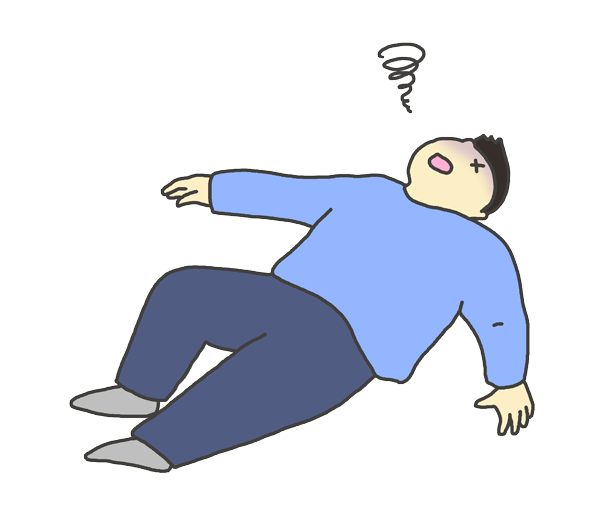
ダウンする人
一度は挫折したものの、エクセル作業を自動化してラクしたい!という思いからいろんな参考書を眺めているうちに、仕事の効率をアップさせるVBAを開発できるようになりました。
今になって挫折した理由を考えてみると、なんの知識もない初心者が上級者向けの参考書で勉強をはじめてしまった!のが原因だと思います。そんな経験をした私が、VBA参考書選び方、おすすめのVBA参考書を紹介していきます。
VBA参考書の選び方とコツ
VBA参考書の選び方としては、「自分のレベルにあった内容・少しでも面白いと感じる内容が記載されている」参考書を選ぶことです。どのように参考書を選んでいけばいいのか詳しく説明していきます。
自分のレベルに合った参考書の選び方
上記でも少し紹介させていただきましたが、VBAを扱ったこともない初心者が上級者向けの参考書を見ても、ちんぷんかんぷんで勉強になりません。自分にあったレベルの参考書を選んで段階的に勉強していくと、知らず知らずのうちに内容が難しいVBA参考書を読み解けるようになっているはずです。

悩んでる人
このように感じる方のために、この記事の中盤に「VBA参考書の選び方①【内容がやさしくて読みやすい】」参考書をいくつかご紹介しています。VBAを扱ったことがない初心者向けの内容になっていますので是非参考にしてみてください。
少しでも面白いと感じる内容が記載されている参考書の選び方
「面白いと感じる内容=目標が達成できる内容」だと私は思います。
私がVBA開発にハマったきっかけとなったのは、たった1秒で仕事が片付くExcel自動化の教科書という参考書に掲載されていたVBAです。
VBAの内容は、「一覧表に記入されたテキストを使ってフォルダを作成する」というVBAです。

上を目指す人
丁度この頃、「サーバー内のデータ整理業務」を毎日毎日行っていたので、フォルダを一瞬で新規作成できるVBAをとても魅力的ですぐにVBAの勉強を再開しました。VBAの勉強は「難しい」という感覚から「楽しい」という感覚に置き換わり、今でも継続して勉強を続けられています。
これからVBA参考書を購入しようと考えている方は上記で紹介した内容を参考にしてみてください。下記では、いろんな参考書でVBAの勉強してきた私が「面白い!読みやすい!持っておくべき!」と感じたものを厳選して紹介しています。
VBA参考書の選び方①【内容がやさしくて読みやすい】
この参考書の特徴は、プログラムの1行1行に日本語で意味が書かれているということです。
変数や宣言を勉強して理解しても、それをどうやって扱っていいかわからないことがありますが、この参考書は全てのVBAに日本語読みがついているのでプログラムとその意味を見比べることができます。
長いプログラムを見ると難しく感じてしまいますが、この参考書で勉強すると長いプログラムも簡単に読み解けてしまいます。

ガッツポーズの人
この参考書はエクセルVBAに触るのが初めて!という初心者の方におすすめです。変数や演算子といったような初心者の方に難しいとされる分野を絵や図形を用いてわかりやすく説明されています。
2ページで1つの話を完結させる!という構造になっているので、ページをいったりきたりさせるストレスが全くありません。難しいプログラムの理解を深めるというよりも、イメージでVBAの勉強をすることができる!という参考書です。
日頃エクセルは扱っているけど、VBAなんて開いたことも見たこともない!という方がほとんどだと思います。エクセルVBAはパソコンにエクセルソフトが入っていれば誰でもすぐに始められるプログラミングです。

ガッツポーズの人
VBAの勉強を開始するために私が最初に購入した参考書です。エクセル業務を効率化したい!と考えていたときにこの参考書を見つけました。
この参考書には以下のようなVBAの使い方がやさしく紹介されています。
- 大量のフォルダやファイルの操作を一瞬で行うVBA
- 繰り返し処理で大量のデータを一瞬で編集するVBA
- 仕事で使える関数やテクニックの使い方
基礎的なことから実用的なことまで優しく紹介されているので、VBAを始めようとしている方や仕事にVBAの導入を考えている方におすすめです。

ガッツポーズの人
VBA参考書の選び方②【中古品で価格が安い】
これからVBAの勉強を始めたいと考えている方におすすめなのが、中古の参考書です。
書店で売られているエクセルVBAの参考書は値段が高いため躊躇してしまうことがあります。
・途中で挫折したらどうしよう
・もっと気軽にVBAを始めたかったのに・・
・参考書って一回か二回読んだら読まなくなるなぁ・・
値段が安い分、年式がちょっと古いものが多いのですが、内容は現在も使えるものばかり!参考書によっていろんな特徴があるので、いろんな種類の参考書を見ることはとても勉強になります。中古の参考書は、値段が安い!内容は十分役にたつ!というメリットがあるため人気がありすぐに売り切れになってしまいます。気になる方は早めのお買い求めをおすすめします。
実例で学ぶExcel VBA 定番プログラムを使いこなす【中古】
 |
【中古】 実例で学ぶExcel VBA 定番プログラムを使いこなす ブルーバックス/立山秀利【著】 【中古】afb 価格:715円 |
![]() 立山先生シリーズの参考書が中古で販売されています。
立山先生シリーズの参考書が中古で販売されています。
初心者向けの参考書も多数発行されており、どれもわかりやすいのが特徴です![]() 。実例で学ぶExcel VBAなので、すでにVBAを仕事で導入している方にとってもおすすめで、このVBAはこんな仕事に使えるのか!と気づかされるはずです。
。実例で学ぶExcel VBAなので、すでにVBAを仕事で導入している方にとってもおすすめで、このVBAはこんな仕事に使えるのか!と気づかされるはずです。

ガッツポーズの人
 |
価格:110円 |
![]() 田中先生のVBA参考書が激安価格で販売されています。
田中先生のVBA参考書が激安価格で販売されています。
参考書は基本的な使い方をメインに記載されているものが多いが、スパテクには他の参考書では見たことないようなプログラムがいっぱい記載されています。
基本的な事柄からスーパーテクニックまでいろんな技術が紹介されていて、複雑な処理を行うVBAの作成に役立つはずです。
 |
【エントリーでポイント10倍!(4月16日01:59まで!)】【中古】単行本(実用) ≪産業≫ たった1日で即戦力になるExcelの教科書 / 吉田拳【中古】afb 価格:510円 |
吉田先生のExcel参考書が中古で販売されています。上記で紹介しているたった1秒で仕事が片付くExcel自動化の教科書と同じシリーズの参考書なので、実践的な面白い内容のVBAが紹介されています。
まずはお試しで「VBAはどんなことができるのか?」「VBAはどんれけ難しいのか」を確認してみたいという方におすすめに中古参考書です。

ガッツポーズの人
VBA参考書の選び方③【初心者でもすぐに実践で使える内容】
エクセル業務の効率化アップさせることをベースとして作られている参考書です。エクセル業務の効率を上げたい、繰り返し作業を一瞬で終わらせたいという方におすすめの一冊です。
どんな業種でも必ず必要とされるエクセル操作の自動化の方法が豊富に紹介されています。
- ルーティーンワークの自動化
- 大量のフォルダやファイルをまとめて操作
- 保存せずにファイルを閉じたときの対処法

ひらめく人
この参考書は、仕事ですぐに役立つマクロの作り方や導入の方法をメインに作られています。初めにマクロ作成に必要な基本事項が記載されていて、後半は仕事ですぐに役立つマクロの書き方が詳しく記載されています。
- セルの操作
- テキストの操作
- 罫線の操作
- 列・行の操作
- ワークシートとワークブックの操作
- 作成したマクロの実行方法
この参考書があれば、マクロを使ってだいたいのエクセル作業の自動化を行うことができるようになります。
「あのマクロの書き方忘れちゃった」、「この処理に必要なマクロなんだっけ?」というような、ちょっとした調べものをするときにとても便利で、さらに「こんなマクロの書き方があったのか!」というように、今まで考えもしなかった発想を得ることができるはず。

ガッツポーズの人
VBA参考書の選び方④【複雑なVBAが開発可能!中級者向きの内容】
この参考書は、簡単なマクロを自分で作成できる!という方におすすめの参考書です。ある程度簡単なマクロを作成できるようになると、さらに便利で役立つマクロを開発したい!という思うはずです。そんなときに読んで欲しいのが、このExcel VBA コードレシピ集です。
この本の特徴は、エクセルVBAの基礎だけを勉強しても気づくことができないテクニックがいっぱい紹介されているということです。「〇〇したい」という要望をどんどん解決していく!という構成になっています。
紹介されている「〇〇したい」は、誰しも一度は自動化できたらいいのにと感じたことがある項目ばかりのはずです。
私は毎日エクセルを操作しなければならない仕事をしていて、参考書で紹介されている以下の「〇〇したい」を応用して作業効率アップに繋がるマクロを職場に導入しました。
- 日付から年月日や時分秒の値を取り出したい
- 指定日が休日かどうかを判定したい
- 指定セルが画面左上に来るようスクロールさせたい
ほかにも作業効率アップに繋がるような凄いテクニックが数多く紹介されています。

ガッツポーズの人
この参考書は、エクセルVBAの百科事典のようなものです。やりたい処理からVBAを検索できる作りになっていので、表現したいVBAをすぐに作成できるようになります。
例えば、印刷処理を自動化するマクロを作成したければ印刷で検索すればprintに関するVBAをすぐに調べることができます。
- 印刷範囲を自動で調整する方法
- 印刷プレビューを自動で表示する方法
- ページ設定を自動で調整する方法
印刷に関するあらゆる処理をまとめて確認することができます。

ガッツポーズの人
例えば、印刷に関するVBAを探しているときにSheetからSheetに情報を転記するVBAを発見。印刷VBAと転記VBAを組み合わせることで、書類を連続して印刷することができるのでは?と思い連続印刷VBAを開発してみました。
内容としては「氏名や住所などを記入した一覧表から必要な情報だけを書類に転記すると同時に印刷まで行う!」というVBAです。
このVBAを導入してから作業効率が格段にアップした!過去に出力した書類をすぐに再印刷できるようになった!という効果を得ることができました。表現したい処理が明確に決まっていて、複雑なマクロを作成したい!という方におすすめの参考書です。
下記の記事では、この参考書を使って開発した連続印刷VBAについて詳しく紹介しています。
Excel VBAでIEを思いのままに操作できるプログラミング術
この参考書はエクセルを使ってインターネットを操作する方法がやさしく解説されています。
私は、「インターネットの情報を取得してエクセルにまとめる。そして統計をとって資料を作成する!」という目的でこの参考書を購入しました。
勉強をはじめたての頃は、記載されているVBAが難しく感じることもありましたが、何度も読み返すことでだんだん理解することができるようになりました。今では思い通りの処理を行う事ができるくらいまで上達できたと思います。
インターネットを開いて、必要な情報をコピーしエクセルにまとめる!という処理を手作業で行うことはとても大変な作業です。統計をまとめるような作業でインターネットの情報を毎日取得する必要があるとなると手作業で行うのは非効率的だといえます。

ガッツポーズの人
VBAを使って仕事の効率をアップさせた実例
仕事ではいくつものVBAを導入しエクセル業務の効率化を行っています。VBAが使えるようになると時間のかかる単純作業もあっという間に処理することができるようになり、VBAが必要不可欠なものになるはずです。
仕事に導入したVBAの中でも、職場のみんなから評判の良い3つのVBAをご紹介します。
写真を自動で貼り付けるVBA
写真の大きさ、配置を自動で調整して貼り付けるVBAです。
写真の添付が必要な資料作成にかなりの時間と手間を費やしていました。作成者によって資料の出来栄えが異なる!という問題点もあり、どうにかカイゼンしたいとの思いから開発したのが「写真は自動で貼り付けるVBA」です。
このVBAを導入することで、作業時間の大幅の短縮はもちろん、誰でも簡単に写真が添付された資料を作成できるようになった!という大きなメリットを得ることができました。以前はパソコン操作が苦手なベテラン社員は時間がかかるから写真が添付された資料を作成しない!という傾向にありましたが、VBAを導入することでカイゼンすることができ職場全体の作業効率をアップさせることができました。
下記の記事では、写真を自動で貼り付けるVBAについて詳しく紹介しています。
ドロップダウンリストの内容を変更するVBA
ドロップダウンリストの項目を別のシートから取得するVBAです。条件によってドロップダウンリストの内容が変化する設定になっています。
別シートにある家計簿に必要な支出情報、収入情報を取得してドロップダウンリストを作成しています。動画で紹介していますが、ドロップダウンリストに表示される「細目」の情報は「項目」の情報によって自動的に変更されます。
このVBAを導入することで、ドロップダウンリストの項目を常に最小限の情報に抑えることができます。
下記の記事では、ドロップダウンリストの内容を変更するVBAについて詳しく紹介しています。
複数のエクセルファイルを一つにまとめるVBA
指定するフォルダに保存されているエクセルファイルのシートをコピペして、一つのエクセルファイルに集約するVBAです。
同じようなデータが記録されているエクセルファイルをいくつも開いて作業をするときに、複数のエクセルファイルを一つにまとめるVBAはとても有効です。ほかにも去年のデータを参考にしたい!ブックを分けていたデータを一つのブックで管理したい!というときに複数のエクセルファイルを一つにまとめるVBAを使うと一瞬で処理することができます。
下記の記事では、複数のエクセルファイルを一つにまとめるVBAについて詳しくご紹介しています。
VBAを自由に扱えるようになるとエクセル作業の効率を格段にアップさせることができるようになります。自分に合ったVBA参考書を選んでVBAスキルを身に着けてください。



















